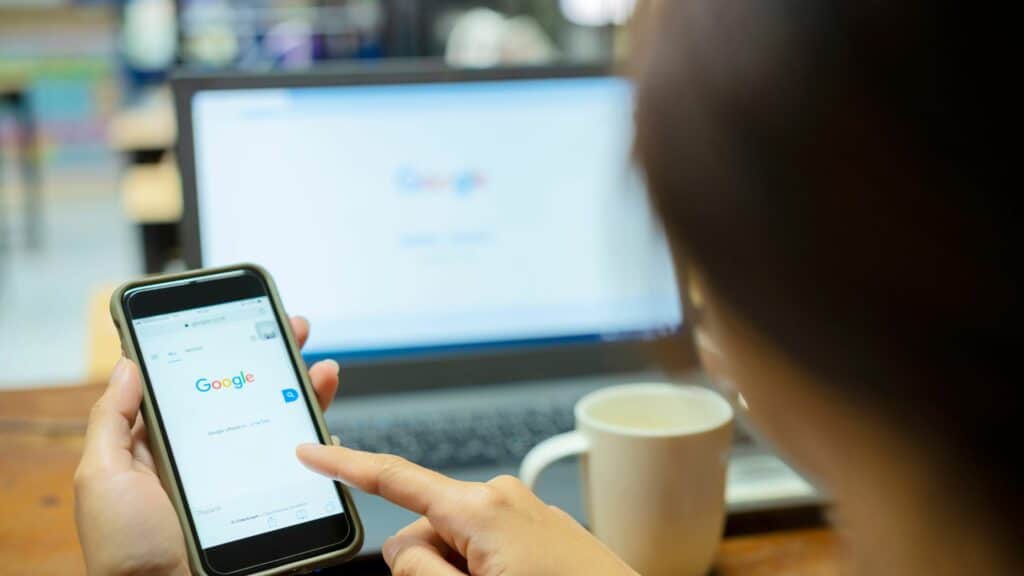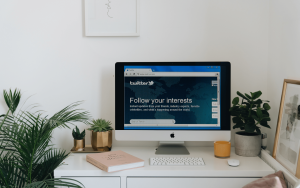공용 컴퓨터에서 Google 계정에 로그인했다가 로그아웃하는 것을 잊어버렸다고 당황하지 마세요. 다른 기기에서 Google에서 쉽게 로그아웃할 수 있습니다. Google 계정을 공개적으로 열어 두거나 일반적으로 열어 두면 Gmail, Google 문서도구, Chrome, 비밀번호 등 계정에 저장된 모든 사적이고 중요한 정보가 공개적으로 노출될 수 있습니다.
정보를 안전하게 보호하려면 매우 주의해야 하며, Google 계정은 모든 곳에서 모든 용도로 연결됩니다. 따라서 모든 기기에서 Google에서 안전하게 로그아웃하는 방법을 알아보세요.
관련 읽기
- Google 계정에서 기기를 제거할 수 없는 경우 어떻게 하나요? (간단한 방법 2가지)
- Google Play에서 결제 계정 및 방법을 변경하는 방법
- 피싱 방지: Google은 보안 계정에 보안 키를 더 쉽게 추가할 수 있도록 했습니다.
- Google 어시스턴트를 삭제하는 방법: 3가지 쉬운 방법
간단한 배경 지식을 알려드리겠습니다:
- Google 계정에 로그인하는 방법은 무엇인가요?
- 모든 기기에서 Google에서 로그아웃하려면 어떻게 해야 하나요?
- 기존 Google 계정에 기기를 추가하려면 어떻게 해야 하나요?
- 기기를 인식할 수 없는 경우 어떻게 해야 하나요?
Google 계정에 로그인하는 방법은 무엇인가요?
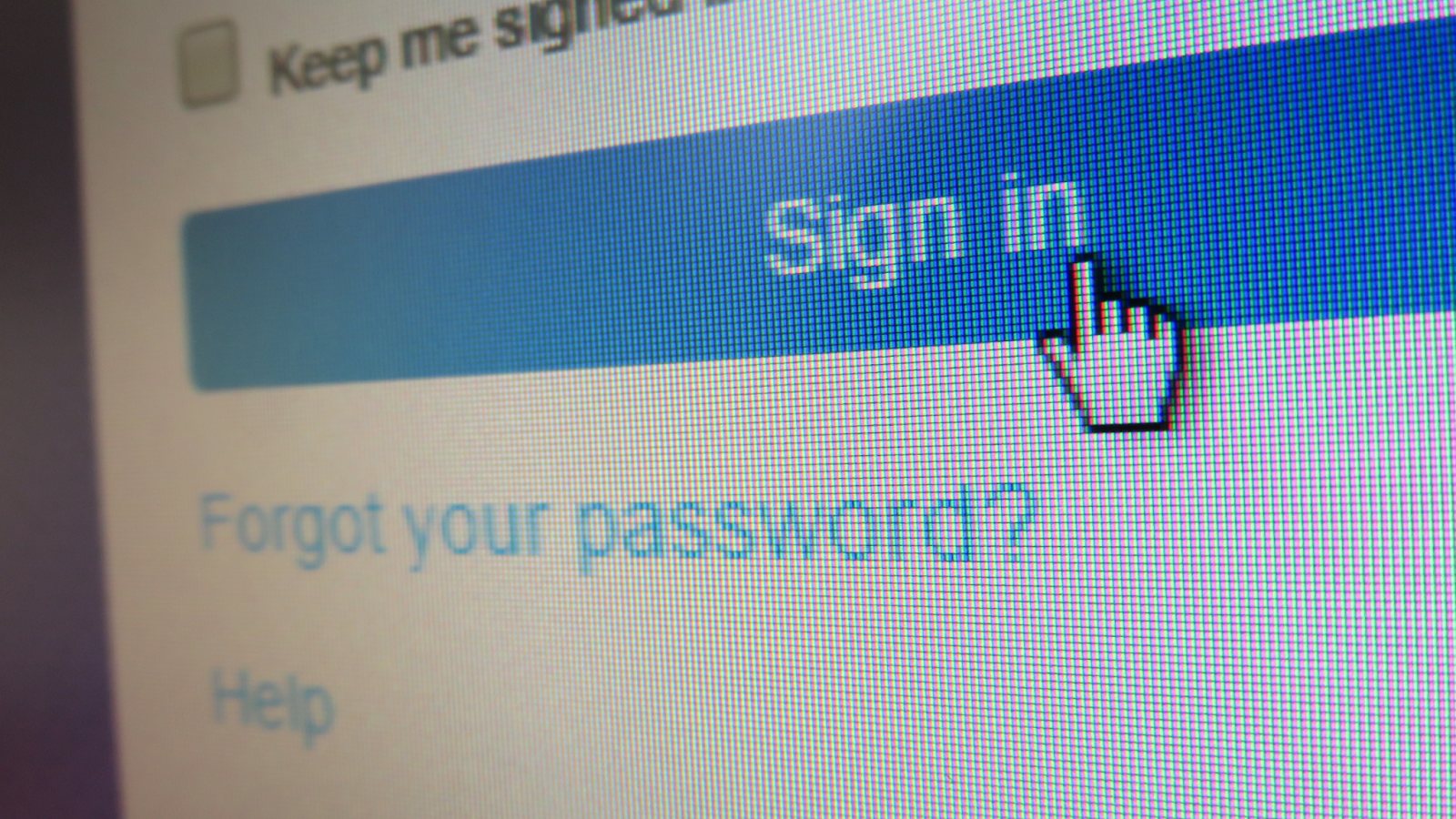
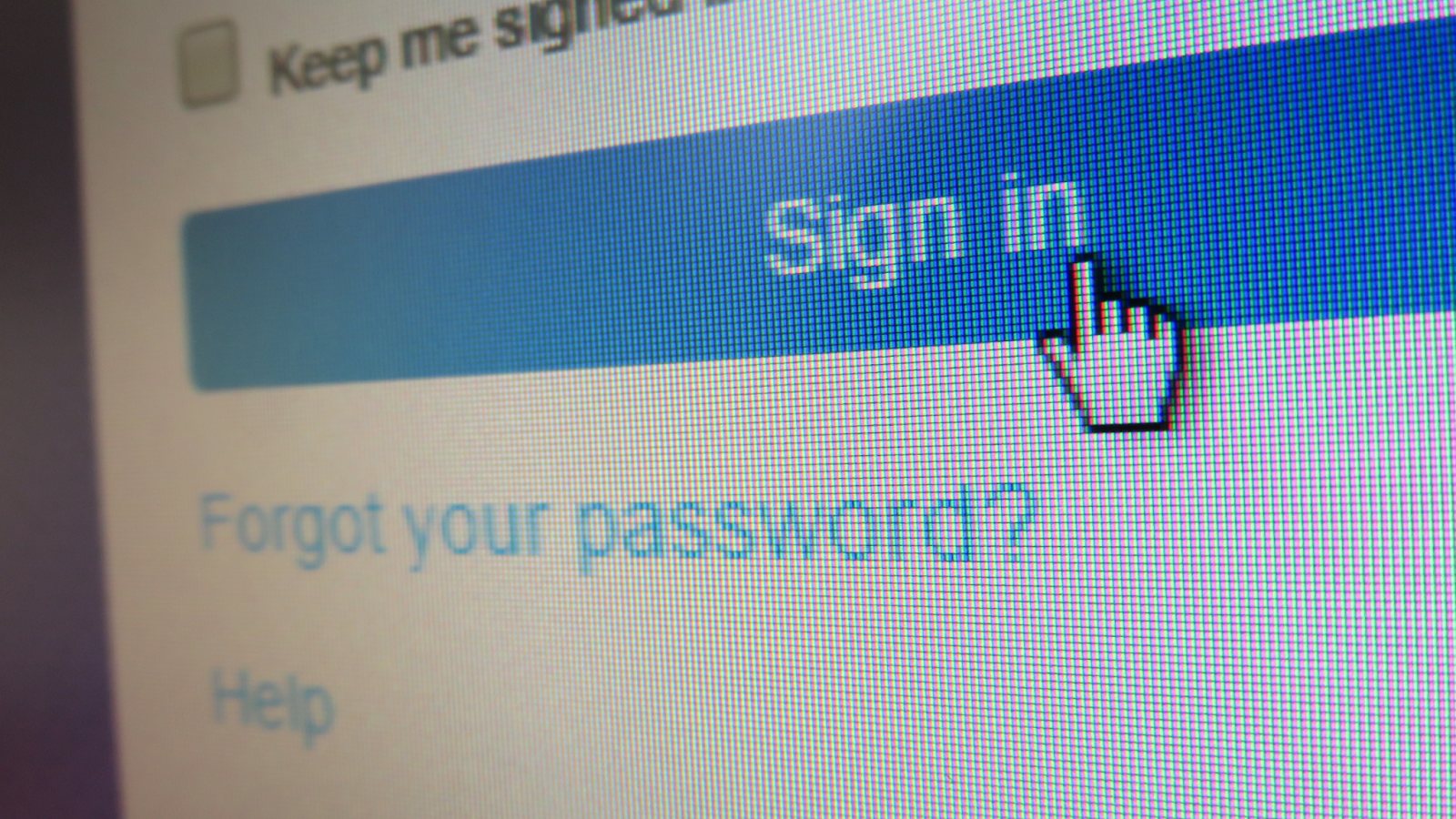
Google 계정에 로그인하는 방법은 여러 가지가 있습니다. 표준 방법 중 하나는 비밀번호로 로그인하는 것입니다. 다른 방법으로는 Google 프롬프트, 앱 비밀번호, 백업 코드, 휴대폰의 내장 키인 휴대폰과 같은 2단계 인증으로 로그인하는 방법이 있습니다.
비밀번호 대신 휴대폰으로 로그인하기
비밀번호로 로그인하는 것과 크게 다르지 않습니다. 유일한 차이점은 비밀번호를 입력하는 대신 휴대폰에서 액세스를 허용한다는 것입니다. 휴대폰으로 로그인하는 옵션을 선택하면 휴대폰으로 액세스를 요청하는 알림이 전송됩니다. 이를 허용하고 본인임을 확인하기만 하면 로그인이 완료됩니다.
Google 프롬프트는 로그인 중임을 확인하기 위한 푸시 알림일 뿐입니다. 비밀번호를 잊어버린 경우에도 이 설정이 켜져 있으면 휴대폰에서 알림을 받고 쉽게 로그인할 수 있습니다.
백업 코드로 로그인
휴대폰을 분실했다고 가정해 보세요. 문자, 전화, Google 인증 또는 기타 방법으로 코드를 받을 수 없습니다. 이 경우 백업 코드를 사용하여 Google 계정에 로그인할 수 있습니다. 백업 코드는 휴대폰이나 태블릿에서 만들 수 있습니다. 백업 코드 세트를 다운로드하여 인쇄하여 안전하게 보관할 수 있습니다.
- 이 코드는 OTP(일회용 비밀번호)와 같은 것으로, 로그인에 한 번 사용하면 비활성화됩니다.
- 10개의 백업 코드 세트는 원할 때마다 시작할 수 있으며, 새 코드 세트를 만들면 이전 코드가 삭제됩니다.
- 이 기능을 사용하려면 설정에서 2단계 인증을 사용 설정해야 합니다.
백업 휴대폰으로 로그인
로그인하는 데 문제가 있는 경우 백업 휴대폰으로 로그인할 수 있습니다. 이 기능을 사용하려면 2단계 인증이 설정되어 있습니다:
- 사용자 아이디와 비밀번호를 입력합니다.
- “추가 옵션” 또는 “다른 로그인 방법”을 선택합니다.
- 코드를 입력하고 로그인할 수 있습니다.
모든 기기에서 Google에서 로그아웃하는 방법은 무엇인가요?
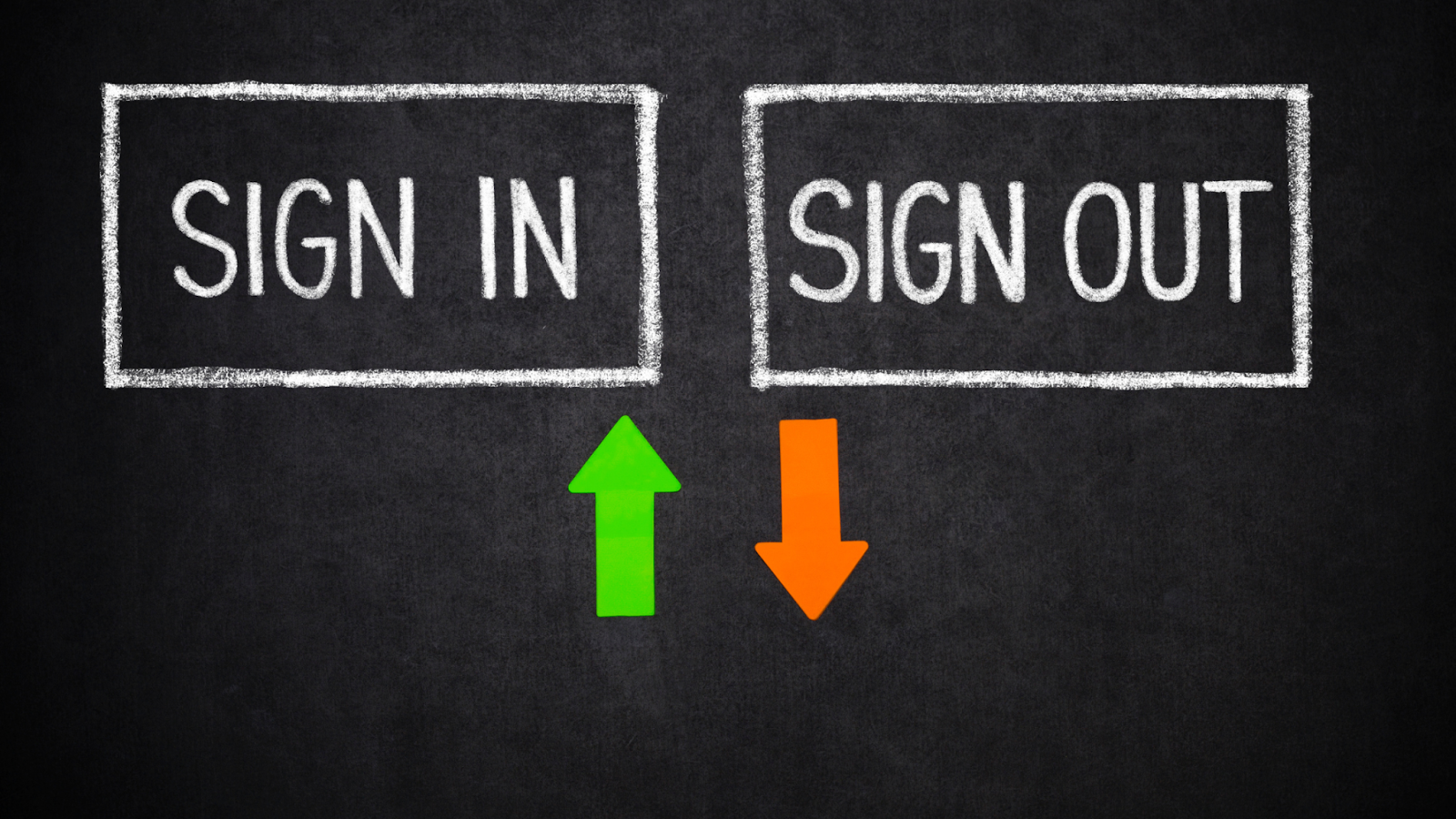
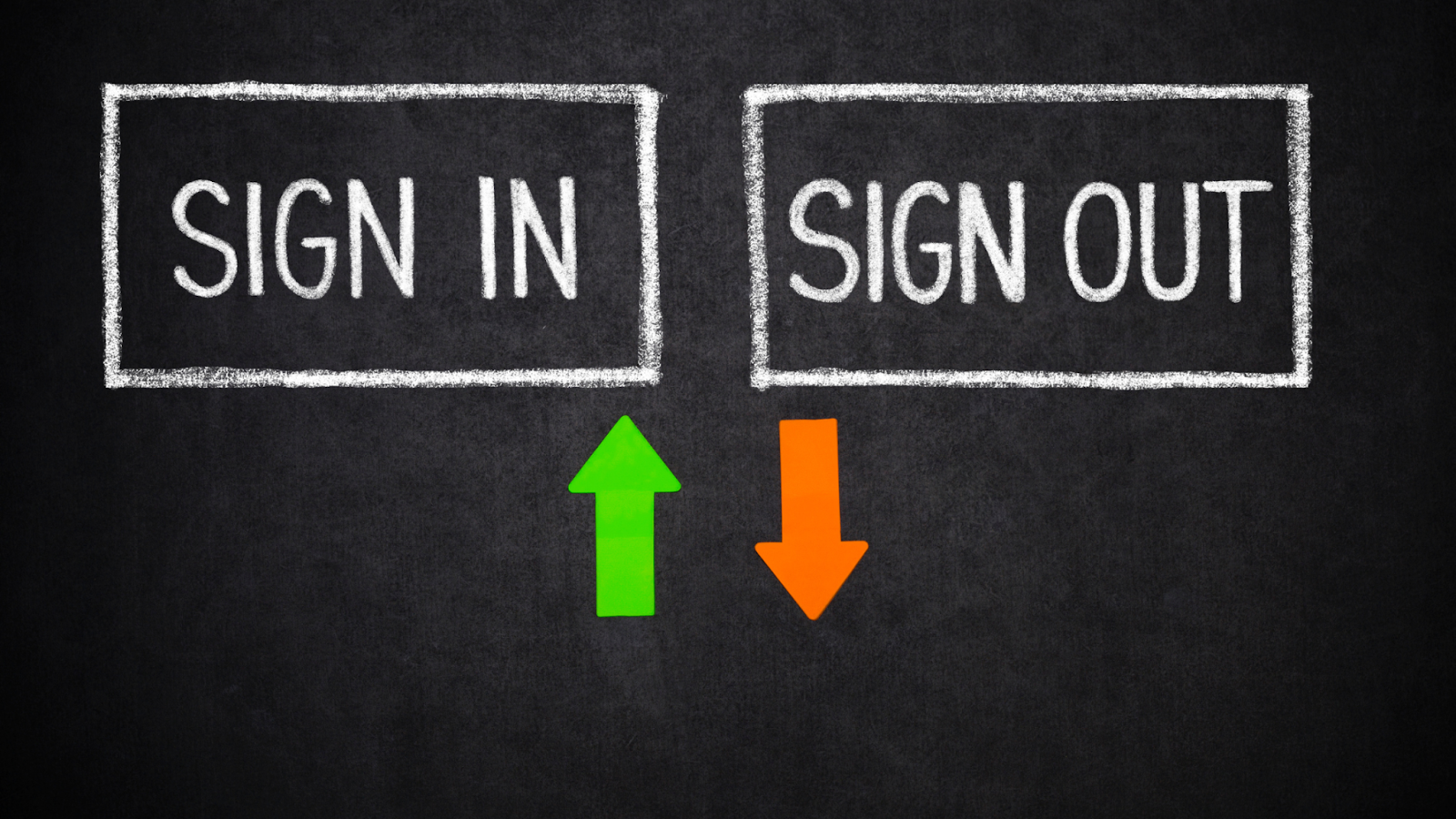
기기를 분실했거나 공용 컴퓨터 또는 다른 사람의 컴퓨터에서 로그아웃하는 것을 잊어버리는 등 여러 가지 이유로 Google에서 로그아웃하고 싶을 수 있습니다. 하지만 모든 기기에서 동시에 로그아웃하는 것은 그리 어려운 과정이 아닙니다. 다음의 간단한 단계를 따라 모든 기기에서 Google에서 로그아웃할 수 있습니다.
1단계 – 1: 휴대폰, 컴퓨터, 태블릿 등 모든 디바이스에서 웹 브라우저를 엽니다.
2단계 – 2: Google 계정의 활동 페이지로 이동합니다.
3단계 – 3: 아직 로그인하지 않은 경우 계속하려면 Google 계정에 로그인하세요.
4단계 – 4: 지난 28일 동안 Google 계정에 로그인하는 데 사용한 모든 기기를 확인할 수 있는 페이지로 이동합니다. 첫 번째 기기는 현재 사용 중인 기기입니다.
5단계 – 5: 페이지 오른쪽 상단에 있는 점 3개를 터치합니다. 이제 ‘로그아웃’을 선택합니다.
6단계 – 6: 로그아웃하려는 모든 디바이스에서 동일한 단계를 반복해야 합니다.
모든 장치에서 Gmail에서 로그아웃하려면 어떻게 해야 하나요?
다른 기기에서 원격으로 Gmail에서 로그아웃하려면 다음 단계를 따르세요.
- 받은 편지함 하단으로 스크롤하여 Gmail에 로그인합니다.
- 작은 텍스트에 ‘마지막 계정 활동’이 표시됩니다.
- 이 작은 텍스트 아래에 표시된 ‘세부 정보’ 옵션을 선택합니다.
- 이제 ‘다른 모든 웹 세션에서 로그아웃’ 옵션이 표시됩니다.
특정 디바이스 하나에서 로그아웃하려는 경우
모든 기기에서 Google에서 로그아웃하지 않고 특정 기기 하나에서만 로그아웃하려면 ‘자세한 정보’ 링크를 선택하여 기기의 IP 주소와 관련된 추가 정보를 확인할 수 있습니다. 이 정보를 통해 어떤 기기에서 Google 계정에서 로그아웃할지 확인하고 위의 단계를 따를 수 있습니다.
기존 Google 계정에 디바이스를 추가하려면 어떻게 해야 하나요?
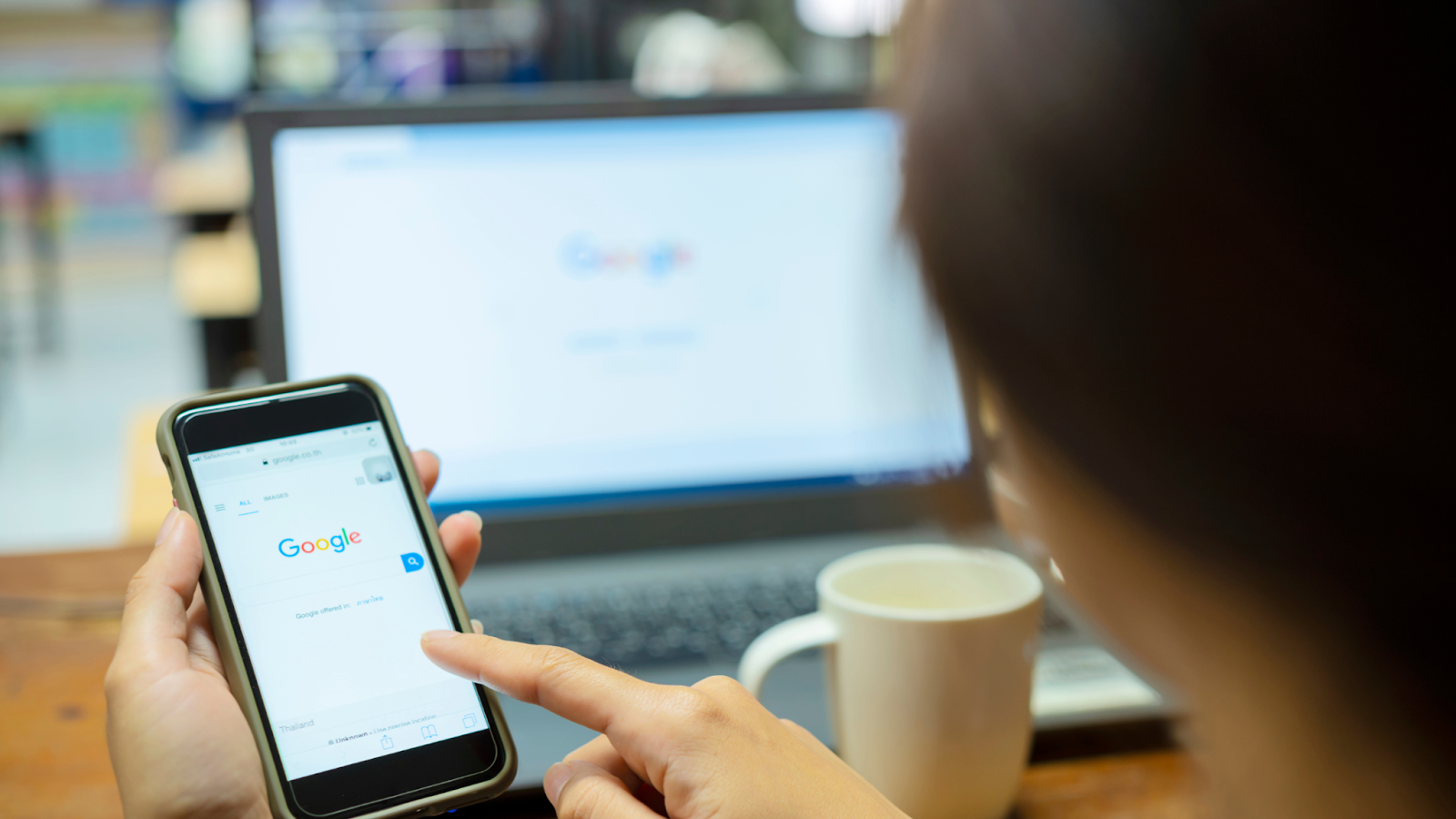
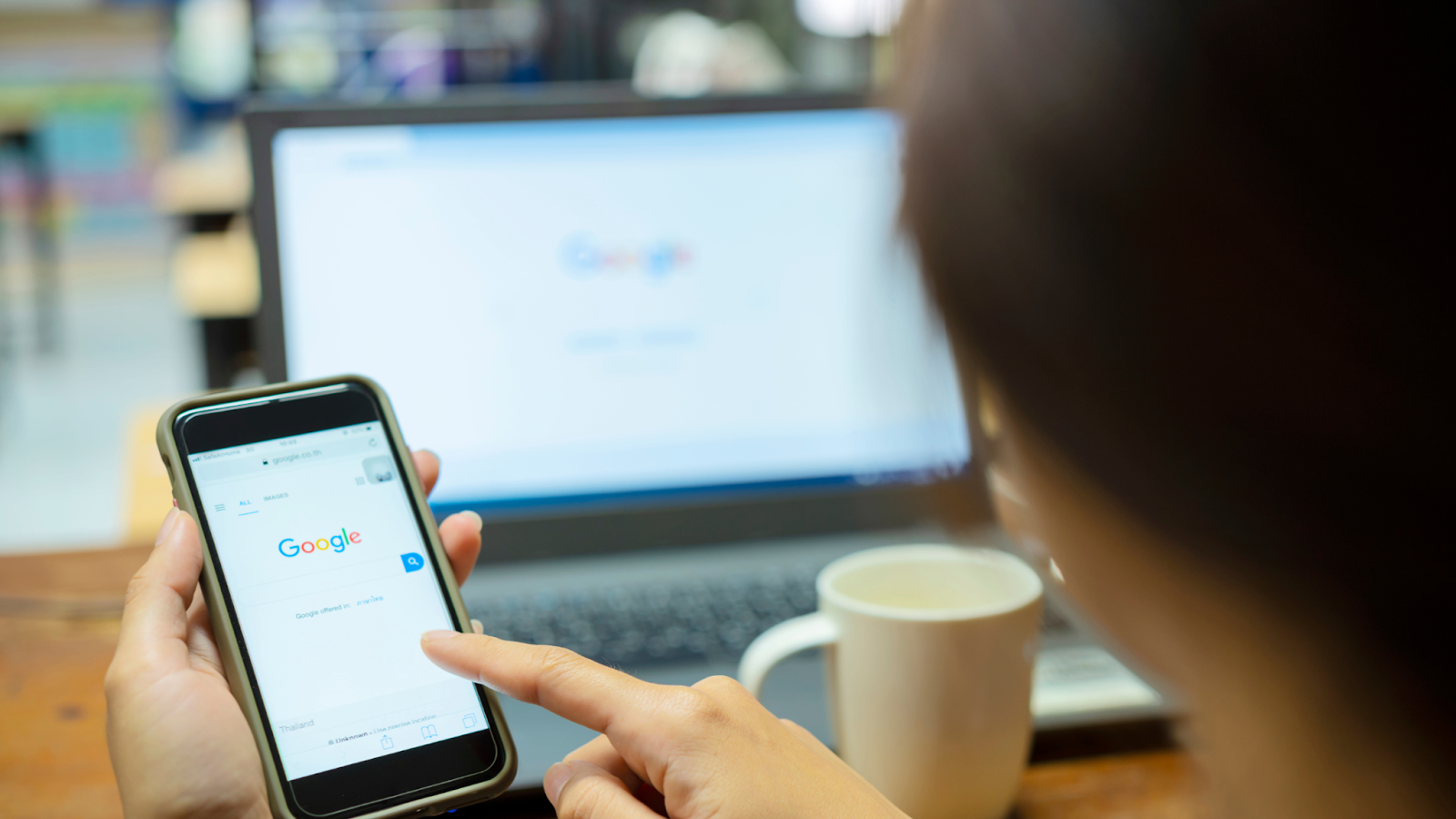
iOS를 포함한 다양한 기기에서 Google 계정에 더 많은 기기를 추가할 수 있지만 Google Play는 Android 및 Chrome 전용이므로 사용할 수 없다는 점에 유의하세요. 다음 단계에 따라 Google에 기기를 추가하세요.
1단계 – 디바이스(Android, iOS 또는 Chrome)에서 설정 앱으로 이동합니다.
2단계 – ‘계정 선택’ 옵션을 선택한 다음 ‘더 추가’ 옵션을 선택합니다.
3단계 – 이제 Google의 자격 증명을 입력하고 “다음”을 선택한 후 화면의 지침을 올바르게 따를 수 있습니다.
4단계 – 이제 기기에서 새 Google 계정을 볼 수 있으며, 이는 새 기기를 Google 계정에 성공적으로 추가했음을 나타냅니다.
5단계 – ‘내 계정 – Google 활동’ 페이지의 오른쪽 상단 모서리에 있는 점 3개를 터치합니다. 이제 “로그아웃”을 선택합니다.
6단계 – 각 디바이스로 이동하여 로그아웃해야 합니다.
할 수 없는 경우 어떻게 해야 하나요? 기기를 인식할 수 없나요?
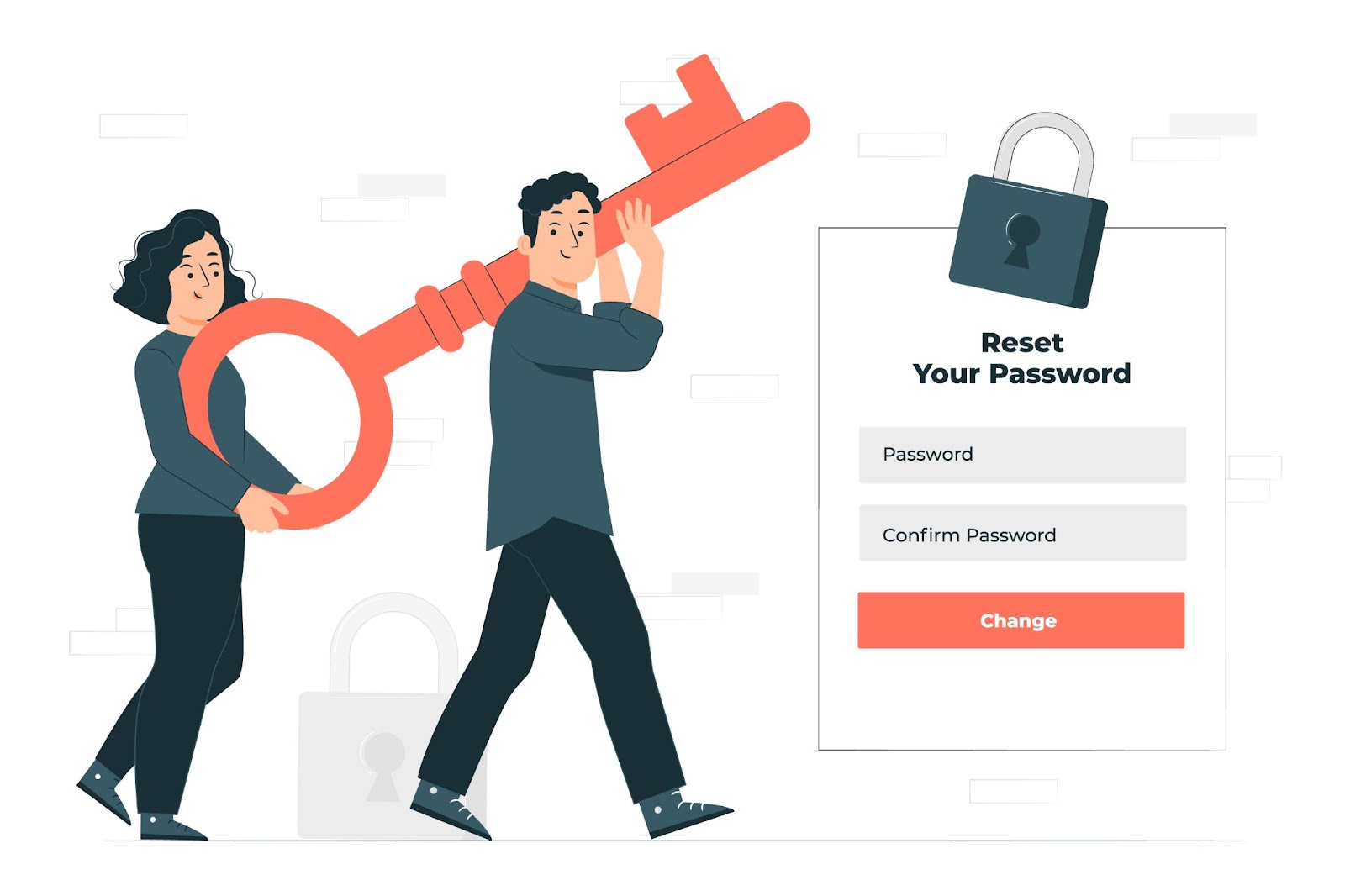
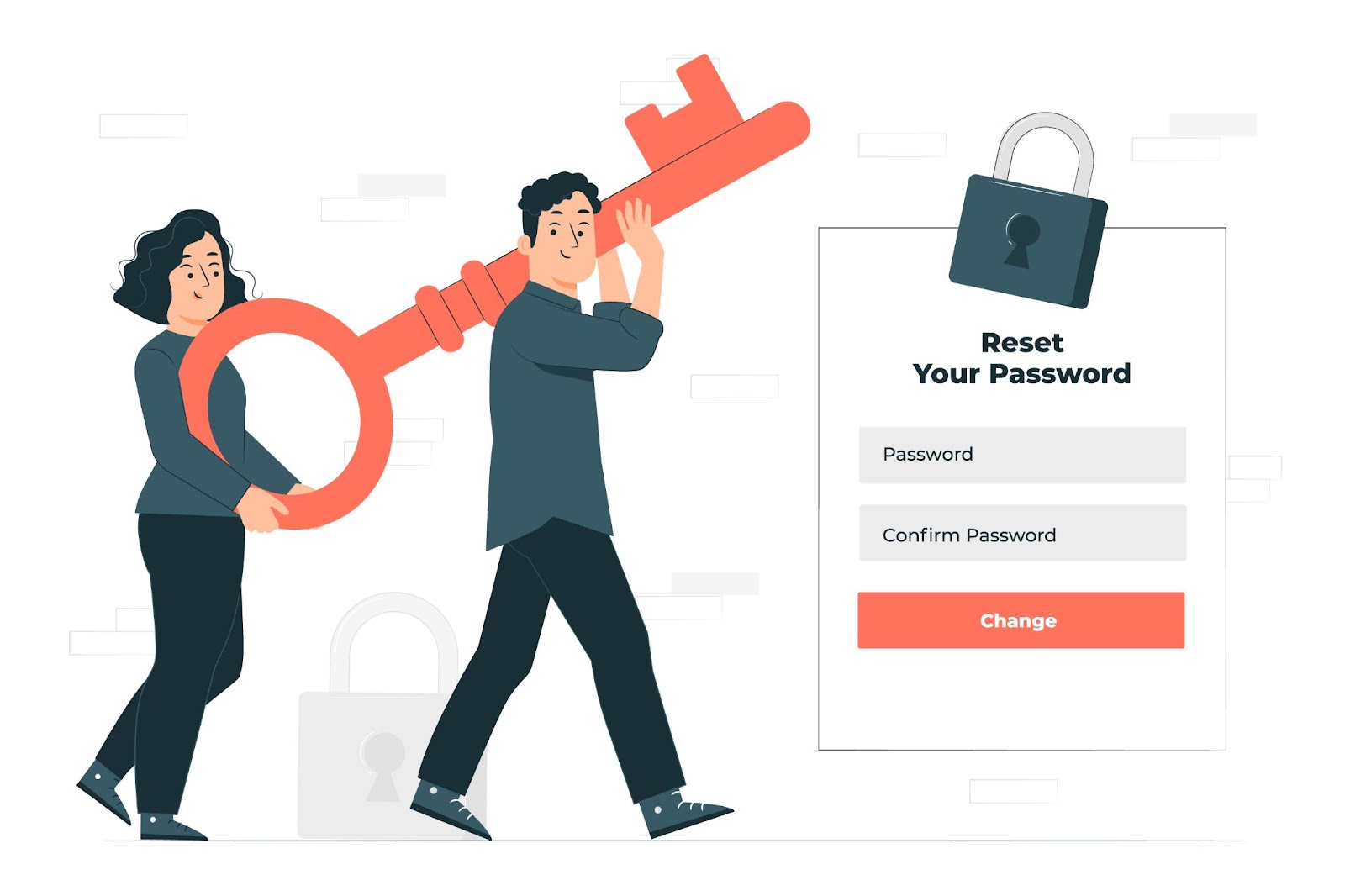
기기에서 Google에 로그인한 기억이 없거나 기기를 전혀 인식하지 못하는 경우 즉시 Google 비밀번호를 변경하여 Google 계정을 보호할 수 있습니다. 이렇게 하려면 “이 장치를 인식하지 못하나요?”를 선택하고 “비밀번호 변경”을 클릭합니다. 화면의 안내에 따라 Google 계정의 비밀번호를 변경합니다.
추천 읽기
- 알렉사와 구글 홈 – 2023년의 궁극적인 비교
자주 묻는 질문s
다른 기기에서 원격으로 내 Google 계정을 제거하려면 어떻게 해야 하나요?
계정을 삭제하려는 디바이스 옆의 디바이스 관리 옵션으로 이동합니다. 점 3개가 표시되면 이를 선택하고 로그아웃 옵션을 선택합니다. 확인을 위한 팝업 메시지가 표시되면 로그아웃을 다시 한 번 클릭하면 해당 디바이스의 Google에서 로그아웃됩니다.
모든 기기에서 Gmail에서 자동 로그아웃하려면 어떻게 해야 하나요?
Gmail로 이동하여 받은 편지함 하단으로 스크롤합니다. “마지막 계정 활동”이라는 작은 텍스트가 표시됩니다. 그리고 아래에 “세부 정보” 옵션이 있습니다. 이 옵션을 클릭하면 다른 컴퓨터에서 원격으로 Gmail에서 로그아웃할 수 있는 ‘다른 모든 웹 세션 로그아웃’ 옵션이 표시됩니다.
내 Google 계정에서 로그아웃하려면 어떻게 해야 하나요?
‘내 계정 관리’ 옵션에서 계정을 삭제하여 모든 Google 계정에서 로그아웃할 수 있습니다.
추천 읽기
- Google 계정에서 기기를 삭제할 수 없을 때 대처하는 방법(쉬운 방법 2가지)
- Google 드라이브와 원드라이브 Android 비교
- Google 연락처를 Android와 빠르게 동기화하는 2가지 방법
- Google Play 스토어 기프트 카드, 기프트 코드 또는 프로모션 코드 사용
로그아웃
공용 컴퓨터에서 로그아웃하지 않거나 휴대폰을 분실했을 때, 비밀번호가 다른 사람에게 알려질까 봐 걱정되는 경우 등 중요한 개인 정보를 보호하고 안전하게 지킬 수 있는 방법을 계속 찾게 되는 상황이 있을 수 있습니다.
이러한 문제가 하나 이상 발생하면 모든 기기에서 Google에서 로그아웃하고 안전한 것으로 확인된 기기에 다시 로그인하면 됩니다. 안전을 위해 비밀번호도 반드시 변경하세요. 모든 기기에서 Google 계정에서 로그아웃하는 방법은 다음 단계별 절차를 따르세요.